1.安装
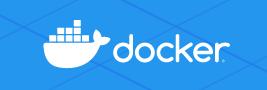
首先前往docker 官网下载安装包
?地址 https://www.docker.com/get-started
下载完成后双击点开点击ok进行安装

安装完成后点击Close and restart重启计算机
重启完成后点击桌面快捷方式启动Docker
启动后会报错,因为WSL2安装不完整

我们点击蓝色网址进入微软官网下载WSL2更新包

?下载好了WSL2更新包之后双击安装,安装完成后我们再次打开docker,初次打开的时候会在starting页面上等待几分钟

?中途可能会启动失败,我们右键点击右下角的小鲸鱼图标退出后再点击桌面快捷方式进行启动,当我们看到下面画面的时候就说明我们已经安装成功了

?我们也可以打开CMD窗口,输入docker version得到如下输出

?
2.配置
2.1 修改docker数据存放位置
经过上一步我们已经成功安装好了docker了,但是现在docker默认的镜像和数据文件都存放在C盘中,所以我们需要将修改配置将docker数据文件移动到其他地方。
当前docker数据文件存放位置

?首先我们右键点击右下角鲸鱼图标退出Docker,等待Docker完全退出后
1.打开CMD,输入命令导出wsl文件
wsl --export docker-desktop-data "D:\wsl\tmp\docker-desktop-data.tar"2.注销wsl子系统
wsl --unregister docker-desktop-data3.重新导入wsl子系统
wsl --import docker-desktop-data D:\wsl\docker\data "D:\wsl\tmp\docker-desktop-data.tar" --version 2
注:D:\wsl\docer\data 为新的数据存在路径 D:\wsl\tmp\docker-desktop-data.tar 是第一步我们导出的wsl子系统的文件路径
修改完成后我们我们重启Docker完成修改,我们pull镜像发现数据已经不在C盘了。
2.2 修改docker内存占用大小
随着我们运行容器我们会发现Docker占用的内存会不断地变大,所以在这里我们需要限制Docker最大使用内存
1.在用户目录先新建.wslconfig文件
![]()
![]() ?
?
?在文件中添加如下内容
[wsl2]
processors=2
memory=4GB
swap=4GB
localhostForwarding=true注:processors为使用核心数,memory为最大内存数,swap交换分区可配置与内存一样
?配置完成后点击保存,我们在CMD窗口中执行
wsl --shutdown执行完成后重启Docker即可生效,这是我们再去运行容器后从任务管理器可以看到Docker占用内存不会超过配置的内存了
?
![]()